[iTunes备份]如何使用iTunes还原和备份iPad
 发布者 索美利亚 / 14年2021月09日00:XNUMX
发布者 索美利亚 / 14年2021月09日00:XNUMX iTunes是用于在iOS设备和计算机(包括iPhone,iPad,iPod,Mac和PC)之间同步内容的Apple软件。 您可以使用Windows版iTunes将iPhone,iPad,iPod touch备份到PC,或者使用iTunes Mac版本将iPhone,iPad和iPod touch备份到Mac。
一旦在iTunes中创建了iPad的备份并将其保存在计算机上,便可以使用iTunes将备份还原到iPad。 查阅本指南以使用iTunes备份和还原iPad。 今天,我们将在演示中使用iPad来说明如何使用iTunes备份iPad, 更改iTunes备份位置 和 从iTunes备份还原iPad.

1.如何将iPad备份到iTunes
如果启用了iTunes备份,则将iPad连接到计算机时将自动备份它。 如果要在仍处于连接状态的情况下进行新的备份,也可以手动备份iPad。
如果要将iPad备份到iTunes,我们应该更新到iTunes的最新版本。
打开iTunes,然后将设备连接到计算机。 如果有消息询问您的设备密码或 相信这台电脑,请按照屏幕上的步骤进行操作。
点击 设备 旁边的图标 类别 iTunes 窗口左侧的下拉菜单。
选择 总结 从侧边栏,然后选择 这台电脑 下 自动备份.
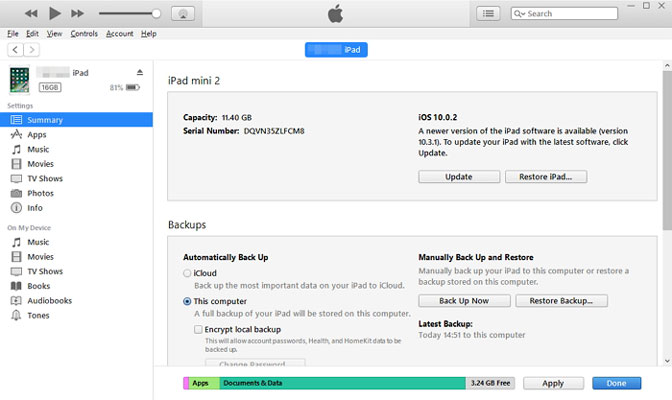
如果要从iOS设备或Apple Watch保存私人数据,则需要对备份进行加密。 选择名为 加密[设备]备份 并留下难忘的回忆 密码.
如果不需要保存私有数据,则可以进行未加密的备份。 只需点击 立即备份.
该过程结束后,您可以查看备份是否成功完成。 总结 iTunes中的屏幕。 看看下面 最新备份 查找日期和时间。
提示:使用FoneLab iOS数据备份和还原来备份您的iPad
如果您想要更多的存储空间或方法来备份iPad或其他iOS设备的数据,则可以使用 FoneLab iOS数据备份和还原 一键即可将数据备份到iPhone,iPad或iPod touch上。
FoneLab iOS数据备份和还原 允许您选择计算机上的文件路径,并且不会修改或覆盖旧备份。 iOS设备上的所有数据均可用,您可以有选择地方便地备份所需的数据。
FoneLab使您能够备份和还原iPhone / iPad / iPod,而不会丢失数据。
- 轻松将iOS数据备份和还原到PC / Mac。
- 在从备份还原数据之前,请详细预览数据。
- 选择性备份和还原iPhone,iPad和iPod touch数据。
下载并安装 iOS数据备份和还原。 安装完成后它将自动启动。 选择 iOS数据备份和还原 在软件的第一页上。

将iPad连接到计算机。 首次将iPad连接到计算机时,将弹出一个信任窗口,点击 信任 在弹出的信任窗口上。
选择之后 iOS数据备份, 你可以选择 加密备份 如果您想使用密码保护备份文件。 或者只是选择 标准备份 继续前进。 然后点击 Start 开始.

您可以选择要备份的数据类型。 如果要备份所有数据,只需勾选 选择全部 左下角的选项。 然后点击 下一页 开始。

2.如何更改iTunes备份位置
更改默认音乐存储位置比更改iPad备份位置要容易一些。 在这里,您可以告诉iTunes在哪里存储音乐和媒体,并让程序继续进行。
如果要更改iTunes备份位置,请执行以下操作。
在计算机上打开iTunes。
点击 编辑 这是主页左侧菜单栏上的第二个按钮。
选择 优先 依次 高级.
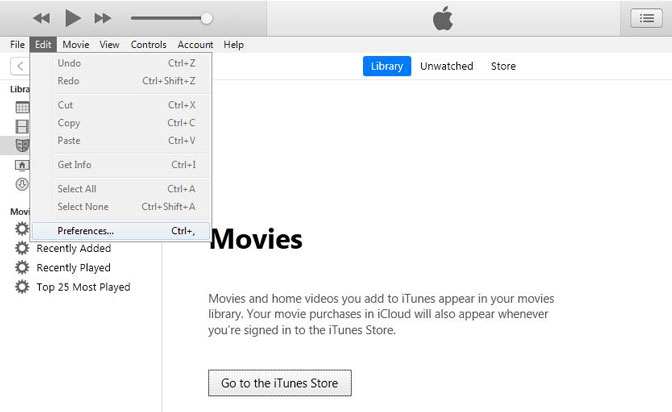
点击 更改 然后选择您想要iTunes存储媒体的驱动器或位置。
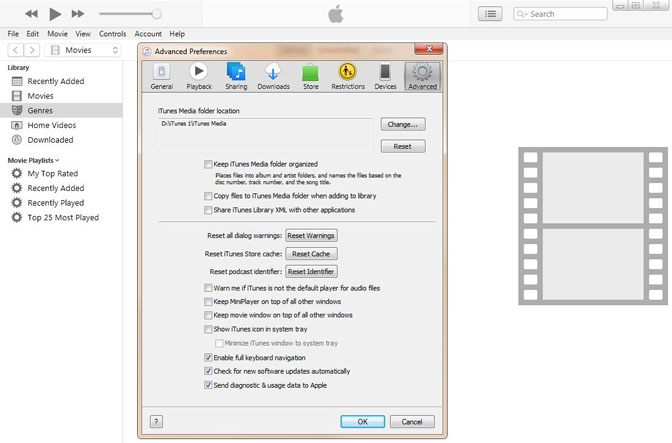
这是直接的文件夹更改,而不是符号链接。 最终结果是一样的。 更改后,添加到iTunes的所有媒体都将存储在此新位置。 其中包括您购买的所有物品以及导入iTunes的所有物品。
3.如何从iTunes备份还原iPad
方法1:通过iTunes从iTunes备份还原iPad
如果您选择通过将iPad连接到iTunes并在计算机上存储备份来备份iPad,则还可以从最新的iTunes备份中还原它。
将iPad连接到计算机,然后启动 iTunes 在电脑上。
点击 iPad的 图标,转到 点击“设置”。
在MyCAD中点击 软件更新 备份 > 手动备份和还原 > 恢复备份。
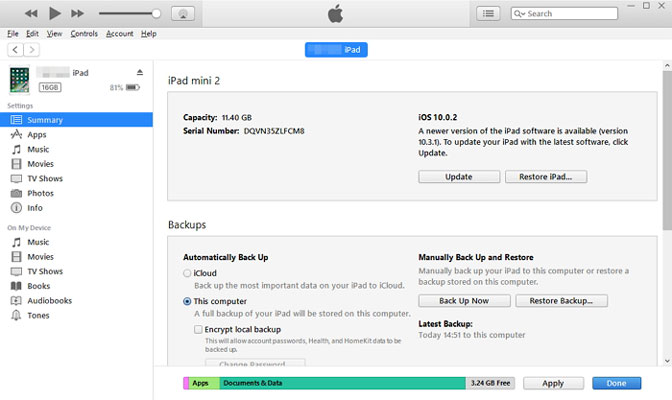
然后,您将有机会选择已保存的iPad备份或iTunes备份并将其还原到iPad。
这只会还原您的个人文件,例如联系人,日历,便笺和设置,而不是iPad固件。 如果您已将多个iOS设备同步到同一台计算机,则可以在下拉菜单中在不同的备份之间切换。
请注意: 通过iTunes恢复iPad备份之前,必须先关闭“查找我的iPad”。 您可以通过iPad禁用它> 个人设置 > iCloud的 > 找到我的iPad.
方法2:通过FoneLab从iTunes备份还原iPad
我们也可以使用FoneLab for iOS从iTunes备份中还原iPad。
适用于iOS的FoneLab 可以帮助您从iTunes备份中恢复iPad,它涵盖了恢复丢失或删除的媒体文件,联系人,消息和备忘录的所有可能性,因为该程序为您提供了三种恢复模式。
例如,您可以直接从iOS设备恢复,也可以从iCloud / iTunes中提取文件。
使用FoneLab for iOS,您将从iCloud或iTunes备份或设备中恢复丢失/删除的iPhone数据,包括照片,联系人,视频,文件,WhatsApp,Kik,Snapchat,微信以及更多数据。
- 轻松恢复照片,视频,联系人,WhatsApp和更多数据。
- 恢复之前预览数据。
- 提供iPhone,iPad和iPod touch。
首先,您需要下载软件并随后安装。
双击以将其打开,然后选择 从iTunes备份文件中恢复 在界面上。

您将看到备份历史记录的列表。 选择一个可能包含您要开始扫描过程的对象。
扫描过程完成后,软件将在左侧按文件类型列出恢复的内容。 一项一一检查,或者您要预览其详细信息。 标记要提取到计算机的文件,然后单击 恢复.
结论
据您所知,整个恢复过程非常简单,即使没有本指南,任何人也绝对可以使用它。
此外,如果您之前已将iPad数据备份到iCloud,则可以选择 从iCloud备份还原iPad or 从iCloud检索文档 代替。
使用FoneLab for iOS,您将从iCloud或iTunes备份或设备中恢复丢失/删除的iPhone数据,包括照片,联系人,视频,文件,WhatsApp,Kik,Snapchat,微信以及更多数据。
- 轻松恢复照片,视频,联系人,WhatsApp和更多数据。
- 恢复之前预览数据。
- 提供iPhone,iPad和iPod touch。

